Desproteja um PDF com uma senha ao abri-lo

Como acabei de dizer, desproteger um PDF com senha é uma operação viável, mas de dificuldade variável: se o documento a ser desbloqueado estiver protegido por um senha do usuário, então a partir de uma senha que bloqueia sua exibição, você deve atacá-la com uma técnica chamada força bruta, pelo qual todas as combinações possíveis de caracteres são tentadas até que aquela que compõe a palavra-chave correta seja encontrada. Este procedimento, como pode ser facilmente compreendido, pode levar muito tempo para ser concluído (especialmente se a senha do PDF for composta por muitos caracteres e entre estes há caracteres especiais) e requer um certo poder de computação.
Entre as soluções que me permitiram obter os melhores resultados está PDFCrack: um programa gratuito e de código aberto que suporta o desbloqueio de arquivos PDF no Windows, macOS e Linux. Infelizmente, só funciona a partir de linha de comando, por isso não tem interface gráfica, mas não é muito difícil de usar. Agora vou explicar como funciona no Windows e no macOS.
Windows
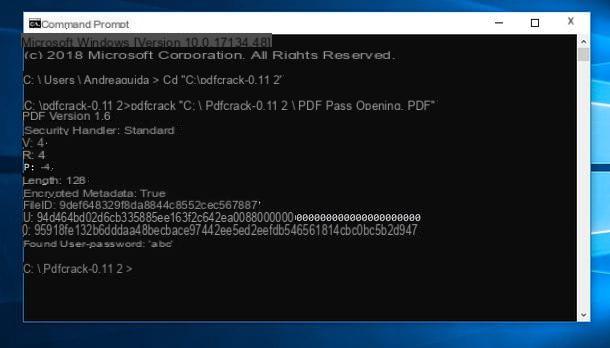
Se você tem um PC com Windows, você pode baixar PDFCrack conectando-se ao site do programa e clicando no item Baixar (pdfcrack-xx.zip, xxk) localizado na barra lateral direita.
Quando o download for concluído, abra oarquivo zip que contém o programa, extraia o conteúdo para uma pasta de sua escolha e abra o Prompt de comando Janelas. Neste ponto, você só precisa dar os seguintes comandos para usar o PDFCrack e começar a pesquisar a senha do PDF que deseja desbloquear.
- CD "[pasta PDFCrack]", onde, em vez de [pasta PDFCrack], você deve inserir o caminho completo da pasta onde extraiu o PDFCrack. Se não quiser perder tempo, basta arrastar a pasta para o Prompt, após o comando CD [espaço].
- pdfcrack "file.pdf", onde em vez de file.pdf você deve inserir o caminho completo e o nome do arquivo a ser descriptografado.
Assim que o comando for dado, o PDFCrack começará a "atacar" o documento para procurar a senha: uma vez encontrado, ele retornará a mensagem senha de usuário encontrada seguido pela senha necessária para abrir o arquivo.
MacOS
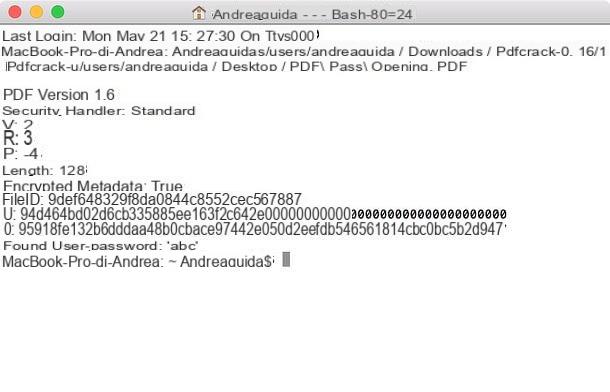
Se você usar um Mac, você pode baixar o PDFCrack conectando-se a esta página do site SourceForge e clicando no botão verde Baixe a última versão. Quando o download for concluído, abra oarchivio tar.gz você acabou de baixar e extrair o conteúdo para uma pasta de sua escolha.
Agora, abra o Terminal macOS (que você pode encontrar no Mais do Launchpad) e dar os seguintes comandos, a fim de compilar o programa e torná-lo utilizável.
- cd [pasta PDFCrack], onde, em vez de [pasta PDFCrack], você deve inserir o caminho completo da pasta onde extraiu o PDFCrack. Se não quiser perder tempo, basta arrastar a pasta para o Terminal, após o comando cd [espaço].
- make -f Makefile.
Assim que a compilação for concluída (isso deve levar alguns segundos), abra uma nova janela do Terminal e dê o seguinte comando para saber a senha do seu PDF.
- [Pasta PDFCrack] / pdfcrack -u "arquivo.pdf", onde em vez de [pasta PDFCrack] você deve inserir o caminho completo da pasta onde extraiu PDFCrack e em vez de arquivo.pdf você deve inserir o caminho completo e o nome do arquivos para descriptografar.
Desproteja um PDF com senha contra impressão e modificação
Precisa desproteger um PDF que está bloqueado contra impressão ou edição apenas? Nesse caso, você está lidando com um senha do dono que, como mencionei no início do post, é muito fácil de remover. Você pode até recorrer a serviços online para ter sucesso em sua intenção: experimente!
iLovePDF (online)
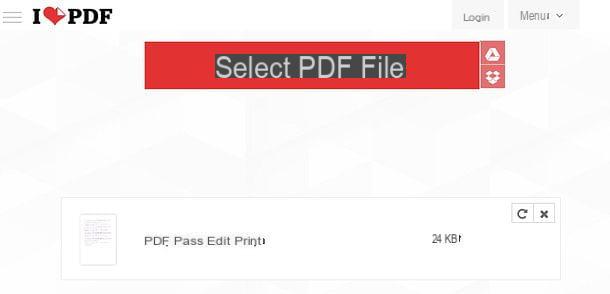
iLovePDF é um serviço que oferece inúmeras funções de edição de PDFs online e protege a privacidade do usuário. Em sua versão gratuita, permite desbloquear apenas um PDF de cada vez, desde que não ultrapasse 80 MB de peso. Para remover estes limites, necessita de subscrever um plano de serviço pago, a partir de 3,99 euros / mês.
Para desbloquear um PDF com iLovePDF, vinculado a esta página do serviço, arraste o documento de seu interesse até o botão Selecione o arquivo PDF e aperta o botão Desbloquear PDF. O documento desbloqueado será baixado automaticamente para o seu computador.
QPDF (Windows / macOS / Linux)
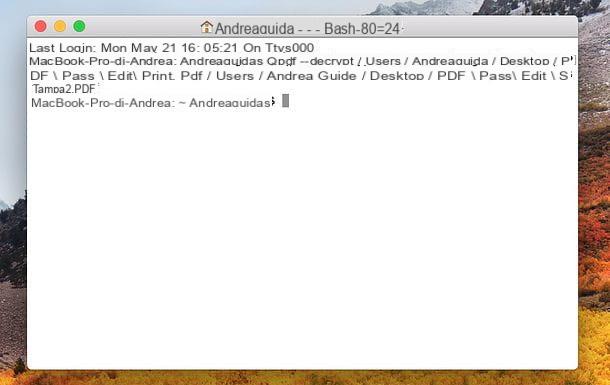
Se não quiser estar sujeito às limitações impostas pelos serviços online, você pode desbloquear seus PDFs com QPDF: um software gratuito e de código aberto compatível com todos os principais sistemas operacionais de computador: Windows, macOS e Linux. Como o PDFCrack, o QPDF também não tem uma interface gráfica, ele apenas funciona a partir de linha de comando, portanto, pode ser um pouco difícil de usar nas primeiras vezes.
Dito isso, vamos agir! A primeira etapa que você precisa realizar é fazer o download do QPDF: se você usar um PC com WindowsDito isto, se você usa um PC com Windows, conecte-se à página do SourceForge dedicada ao programa e clique no item qpdf-xx-bin-mingw64.zip se você usa um sistema operacional de 64 bits ou por voz qpdf-xx-bin-mingw32.zip se você estiver usando um sistema operacional de 32 bits. Quando o download for concluído, abra oarquivo zip que contém QPDF e extrai o conteúdo para qualquer pasta.
Se você usar um MacEm vez disso, instale o Xcode e as ferramentas de linha de comando relacionadas usando a Mac App Store e abra o Terminal macOS e instale o gerenciador de pacotes Homebrew (um programa que permite que você instale, por sua vez, outros programas através da linha de comando) usando o seguinte comando (a ser confirmado inserindo a senha de administração do Mac).
- / usr / bin / ruby -e "$ (curl -fsSL https://raw.githubusercontent.com/Homebrew/install/master/install)".
Assim que o Homebrew estiver instalado, você precisa instalar o QPDF, novamente através do Terminal, usando o seguinte comando.
- brew install qpdf.
Agora você pode realmente agir e desbloquear seus PDFs com QPDF. Se você usar um PC com Windows, então inicie o Prompt de comando e dê os seguintes comandos.
- CD "[pasta QPDF]", onde em vez de [pasta QPDF] você deve inserir o caminho completo da pasta onde extraiu o QPDF. Se não quiser perder tempo, basta arrastar a pasta para o Prompt, após o comando CD [espaço].
- qpdf --decrypt input.pdf output.pdf, onde em vez de input.pdf você tem que inserir o caminho completo e o nome do arquivo a ser desbloqueado e em vez de output.pdf o caminho completo e o nome do arquivo a ser obtido como saída ( portanto, o PDF desbloqueado).
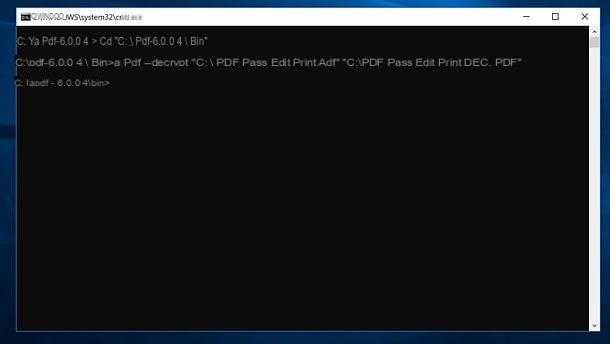
Se você usar um Macem vez disso, você tem que abrir o Terminal e dê o seguinte comando.
- qpdf --decrypt input.pdf output.pdf, onde em vez de input.pdf você deve inserir o caminho completo e o nome do arquivo a ser desbloqueado e em vez de output.pdf o caminho completo e o nome do arquivo a ser obtido como saída .
CUIDADO: desbloquear um PDF que contenha informações privadas que você não está autorizado a ler pode levar a uma violação grave de privacidade ou, em alguns casos, até mesmo à prática de um crime. Este guia foi redigido apenas para fins ilustrativos e, portanto, não assumo qualquer responsabilidade pelo uso que possa ser feito das informações nele contidas.
Como desproteger um PDF com senha

























